
您的位置:首页 → 新闻资讯 → 软件教程 > iPhone照片设置密码的方法步骤
来源:互联网/编辑:佚名/时间:2022-05-22 12:00:00
 在手机上看
在手机上看
扫一扫进入手机端
小伙伴们你们知道在iPhone照片如何设置密码吗?今天小编很乐意与大家分享在iPhone照片设置密码的方法步骤,感兴趣的可以来了解了解哦。
iPhone照片设置密码的方法步骤

1、打开手机上的备忘录,选择右下角的编写文档图案,如图所示。
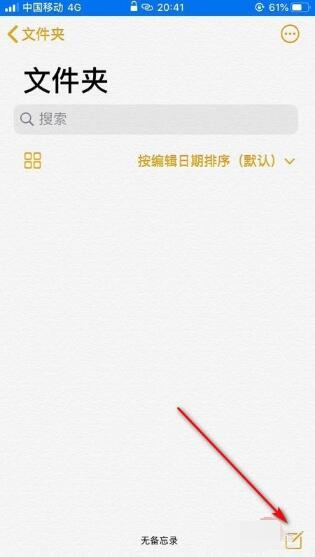
2、进入后,点击屏幕中的+号,如图所示。
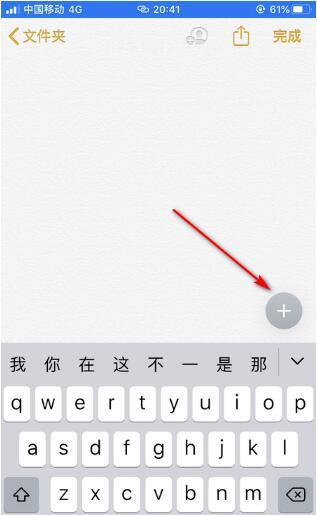
3、然后点击相机图标,选择图片图库,如图所示。
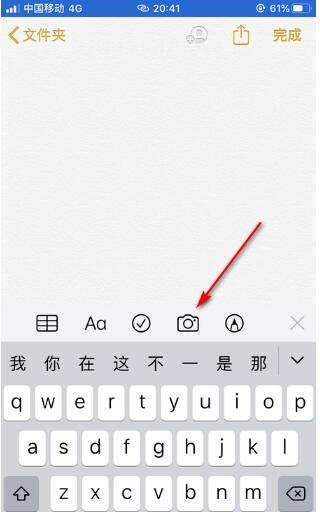
4、选择需要加密的图片,然后点击右上角的完成,如图所示。
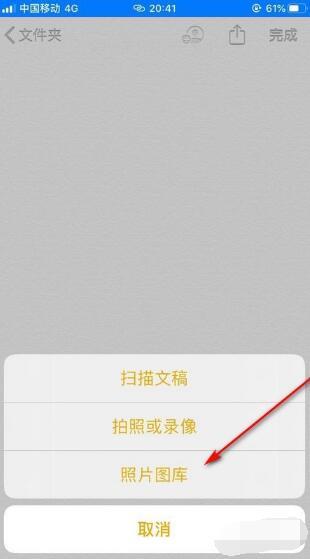
5、在屏幕右上角点击分享的图标,如图所示。
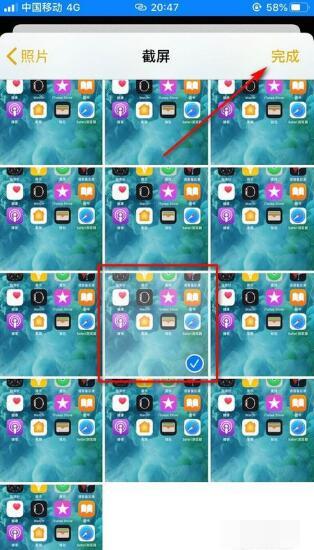
6、屏幕下拉选择锁定备忘录,设置好密码点击右上角的完成,如图所示。
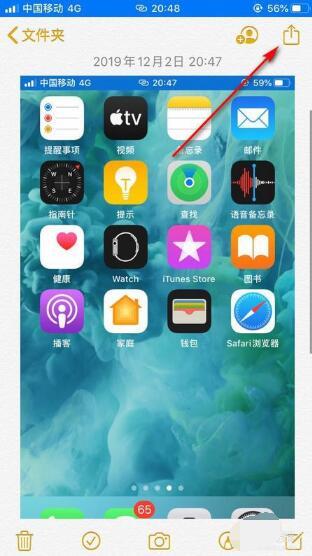
7、最后点击右上方的锁,锁定即可,如图所示。
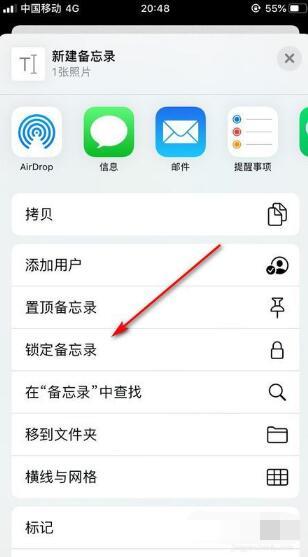
在相册中删除已经加密到备忘录的图片,图片就会一直保存到备忘录里了。
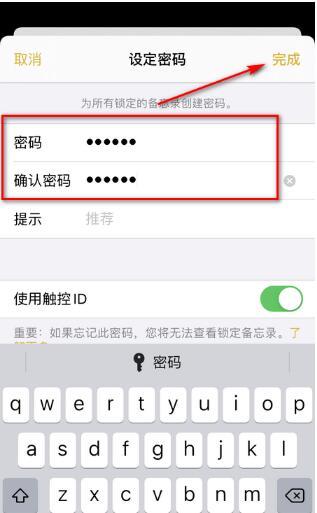
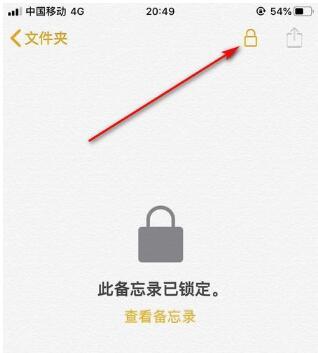
相关文章
网友评论
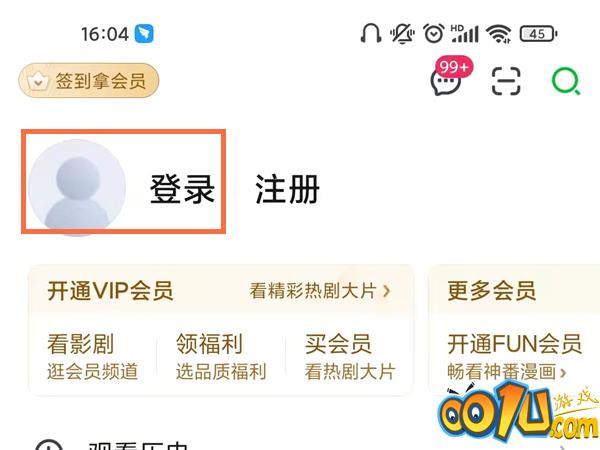 爱奇艺vip怎么分享给别人一起用?爱奇艺会员共享给别人教程
爱奇艺vip怎么分享给别人一起用?爱奇艺会员共享给别人教程
 iPhone照片设置密码的方法步骤
iPhone照片设置密码的方法步骤
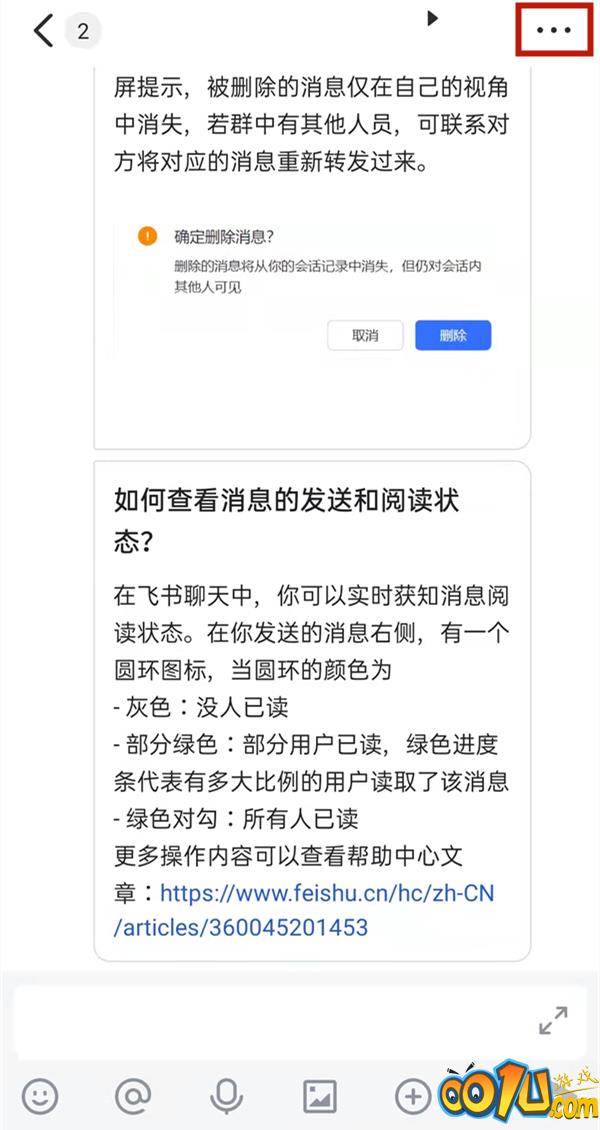 飞书可以查看别人的聊天记录么?飞书查看别人的聊天记录教程
飞书可以查看别人的聊天记录么?飞书查看别人的聊天记录教程
 优酷视频打开下载的视频文件夹的方法步骤
优酷视频打开下载的视频文件夹的方法步骤
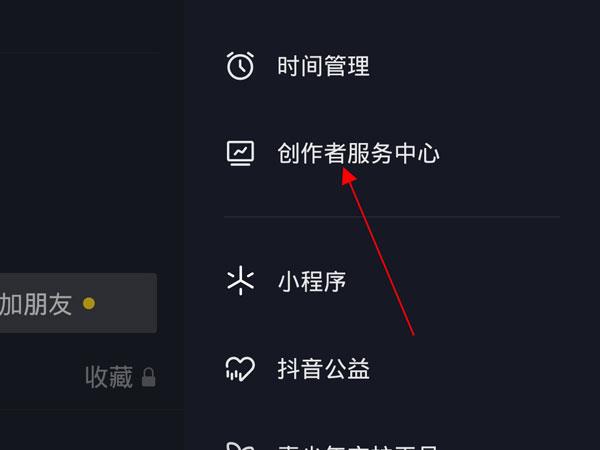 抖音团购达人佣金怎么提现?抖音团购达人提现佣金教程
抖音团购达人佣金怎么提现?抖音团购达人提现佣金教程
 iphone11中设置来电闪光灯的详细步骤
iphone11中设置来电闪光灯的详细步骤
 王濛被戏称为冬奥解说段子手,猜猜她曾获得了几枚冬奥金牌?支付宝蚂蚁庄园2月16日答案
王濛被戏称为冬奥解说段子手,猜猜她曾获得了几枚冬奥金牌?支付宝蚂蚁庄园2月16日答案
 iphone11中关闭程序的具体方法
iphone11中关闭程序的具体方法
 冬奥会中,被戏称为“躺赢”的运动项目是哪一个?支付宝蚂蚁庄园2月16日答案
冬奥会中,被戏称为“躺赢”的运动项目是哪一个?支付宝蚂蚁庄园2月16日答案
 苹果手机远程锁id的操作流程
苹果手机远程锁id的操作流程
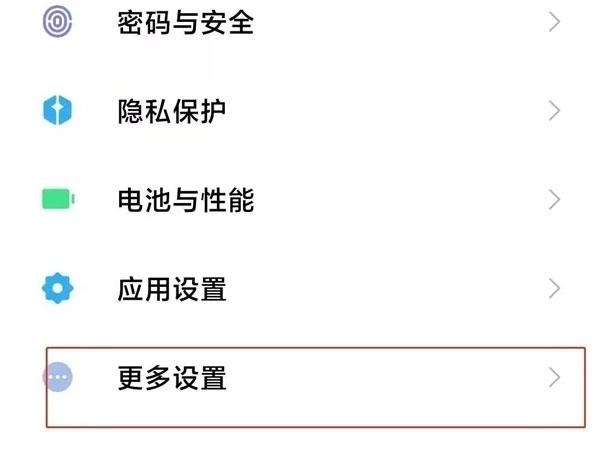 小米手机开发者模式在哪里关闭?小米手机开发者模式关闭方法
小米手机开发者模式在哪里关闭?小米手机开发者模式关闭方法
 苹果11相册设置密码的操作教程
苹果11相册设置密码的操作教程